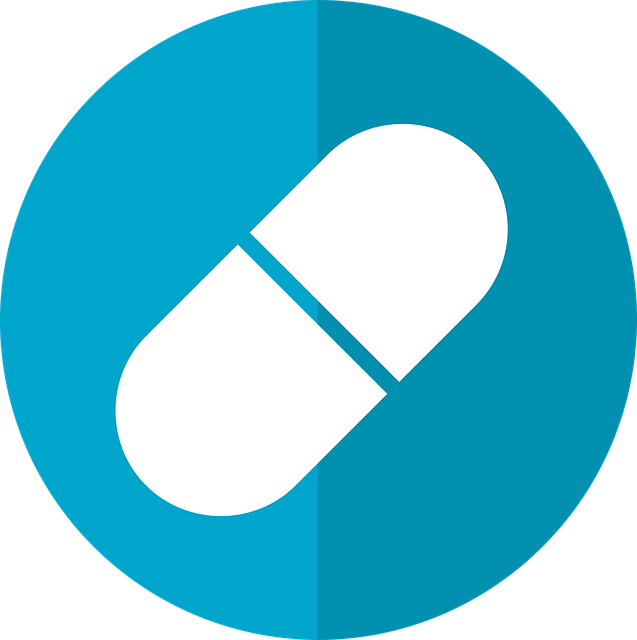
En esta píldora formativa te mostramos cómo crear una cuenta de Google a través de un ordenador.
Tener una cuenta de correo electrónico es fundamental para nuestra actividad digital, además de poder comunicarnos directamente con otras personas a través de los e-mail, podemos registrarnos en aplicaciones y sitios web que nos proporcionan acceso a información y multitud de opciones de ocio.
Vamos a mostrar paso a paso el proceso a seguir:
1- Lo primero será entrar en la página web de registro disponible en este enlace.
2- Rellenamos el primer formulario.
En los dos primeros cuadros del formulario que aparece con nuestro nombre y apellidos.
En el siguiente cuadro de este formulario escribimos el nombre de usuario que elijamos. Es posible que el primer nombre que escribamos no esté disponible, y que tengamos que buscar otros nombres. Podemos combinar letras, números y puntos. Si el nombre elegido no está disponible o elegimos caracteres no válidos el sistema nos informará y no podremos continuar con el registro.
Los siguientes cuadros son los de la contraseña. Debemos escribir la misma en los dos. Tenemos que establecer una contraseña con ocho caracteres como mínimo y que combine letras, números y símbolos como por ejemplo el guión bajo o paréntesis. El sistema de registro no nos deja continuar hasta que no creamos una clave suficientemente segura.
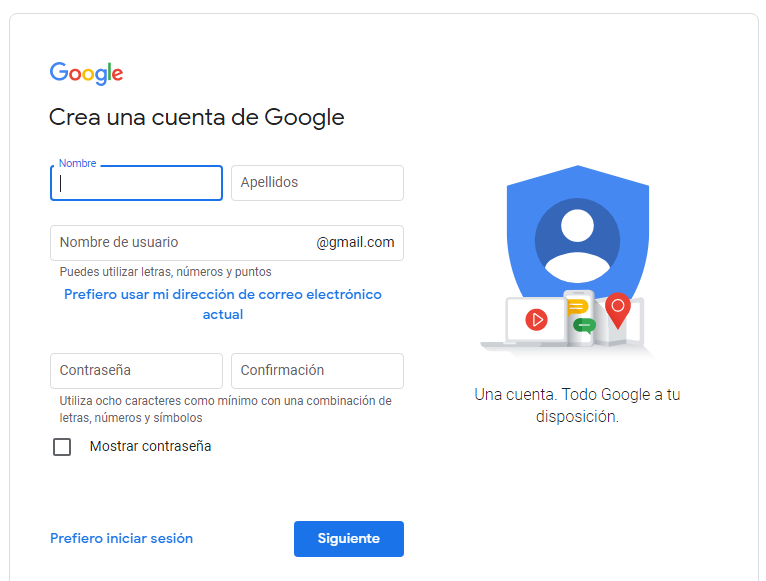
3- A continuación, rellenaremos un segundo formulario.
En los primeros dos cuadros de éste nos pide que anotemos nuestro teléfono y una dirección de correo electrónico de recuperación para mantener nuestra cuenta protegido. Estos datos son opcionales, se pueden facilitar en otro momento y no es necesario aportarlos de inicio.
En los siguientes cuadros tenemos que indicar nuestra fecha de nacimiento con un desplegable para el mes, y nuestro sexo en un desplegable con cuatro opciones de respuesta. Estos datos hay que introducirlos para completar el registro.
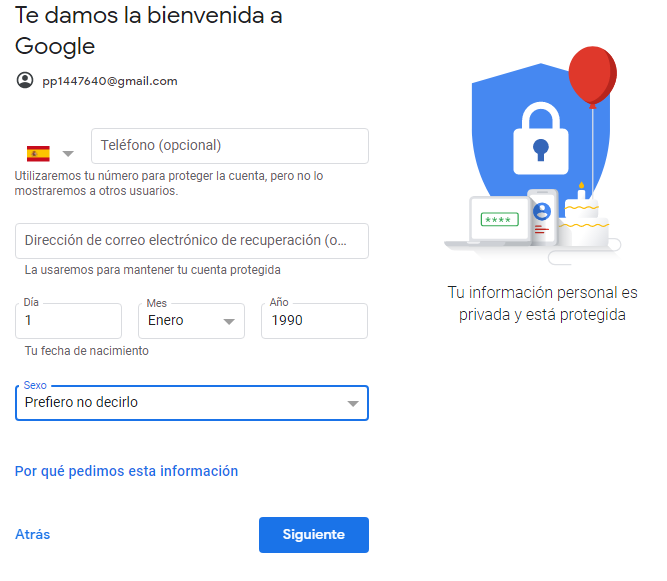
4- En la siguiente pantalla tenemos que elegir entre dos opciones de ajustes de personalización.
Para ello pincharemos encima de una de las opciones. La primera opción es la personalización rápida (1 paso) y la segunda es la personalización manual más afinada (5 pasos), en la que cómo queremos guardar nuestra actividad web e historial de YouTube, cómo queremos gestionar los anuncios y los recordatorios de privacidad.
Esta configuración se puede cambiar en cualquier momento a través de account.google.com.
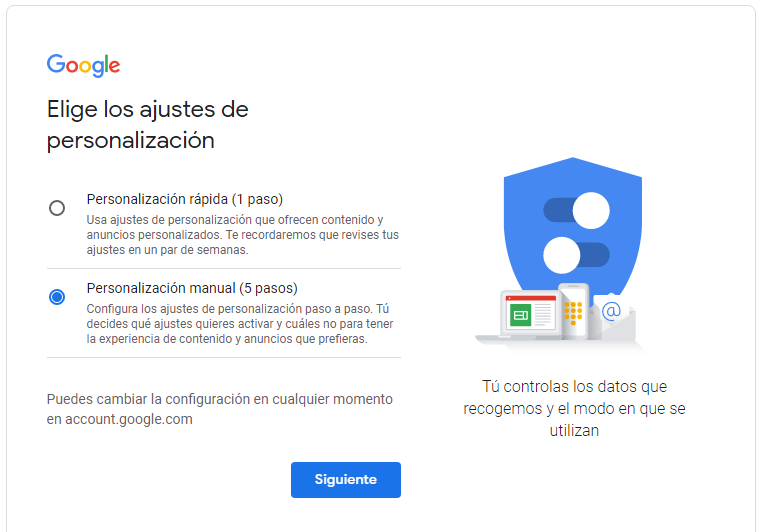
5- Ya sólo nos queda confirmar y aceptar.
Una vez creada la cuenta Gmail, emergerá una ventana que nos solicita primero activar o desactivar funciones inteligentes de Gmail. Luego en la siguiente ventana tenemos que elegir si utilizar los datos aportados para personalizar otros productos de Google o utilizar versiones limitadas.
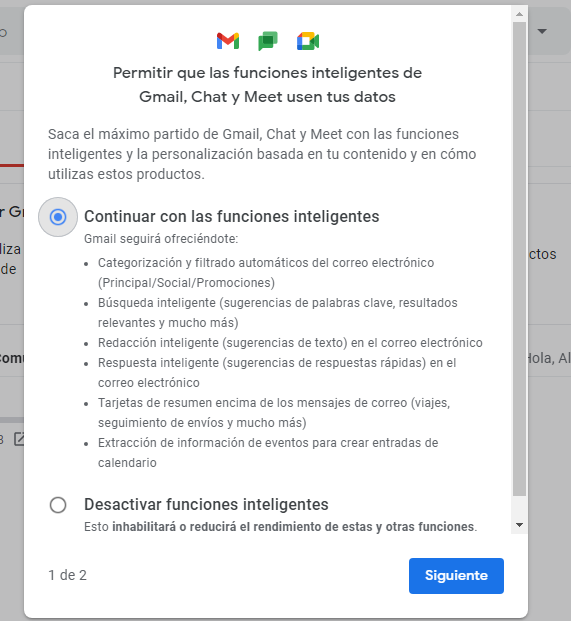
Ya tenemos nuestra cuenta de correo electrónico ahora podemos empezar a funcionar con nuestra cuenta.
Desde el enlace https://accounts.google.com/ podemos acceder a nuestra cuenta introduciendo nombre de usuario y contraseña.
Al entrar podemos acceder a las aplicaciones Google en el símbolo de puntos situado en la parte superior derecha. Allí encontraremos Gmail, que es la del correo electrónico, y también otras muchas interesantes como Maps, Play, YouTube o Drive.
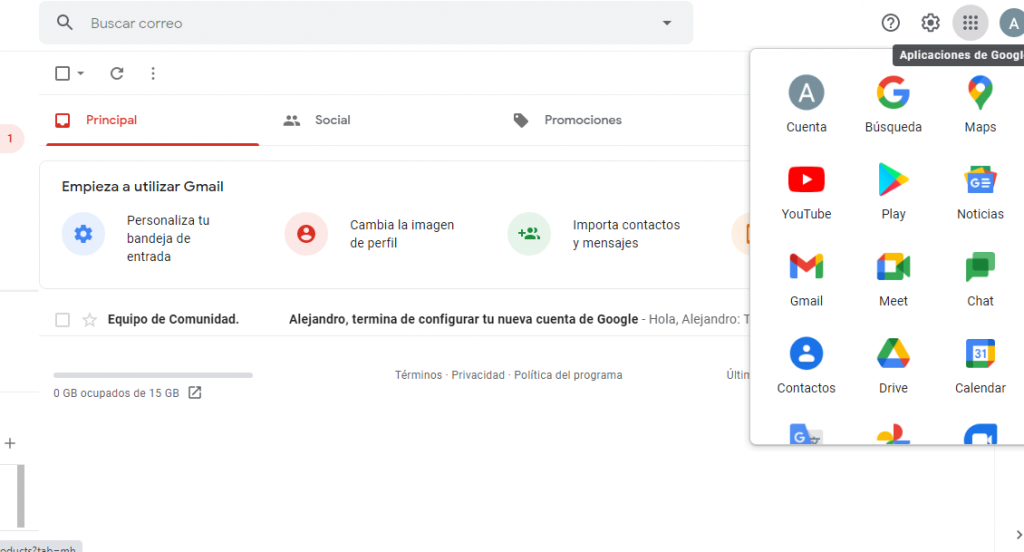
Recuerda que puedes acceder a los distintos cursos de nuestra plataforma en el siguiente registro
